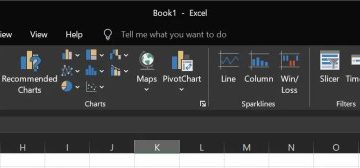Pour rechercher et télécharger des images Spotlight sur Windows 11, ouvrez le chemin d’emplacement « %USERPROFILE%\AppData\Local\Packages\Microsoft.Windows.ContentDeliveryManager_cw5n1h2txyewy\LocalState\Assets” dans l’Explorateur de fichiers, copiez les fichiers volumineux. , et convertissez-les en images “.jpg” via l’invite de commande.
MISE À JOUR 7/11/2023 : Sous Windows 11, vous pouvez rechercher et enregistrer les images à partir de la fonctionnalité”Spotlight”, et dans ce guide, je vais vous montrer les étapes pour terminer cette opération. Spotlight (ou « Windows Spotlight ») est une fonctionnalité qui vous permet d’afficher différentes images d’arrière-plan sur le bureau tout au long de la journée, similaire à la fonctionnalité Spotlight disponible pour l’écran de verrouillage.
La fonctionnalité fonctionne en télécharge automatiquement des images depuis le cloud que Windows 11 utilise ensuite pour actualiser l’arrière-plan, en fonction de la façon dont la fonctionnalité est configurée sur votre ordinateur à partir de la section des paramètres « Personnalisation » de l’application Paramètres.
La seule mise en garde à ce sujet La fonctionnalité est que si vous tombez sur un fond d’écran que vous aimez, il est impossible de l’enregistrer ou de le définir de manière permanente comme arrière-plan. Cependant, si vous voyez une image que vous aimez, il existe un moyen de la trouver et de la télécharger lorsque vous connaissez le chemin exact vers les fichiers mis en cache.
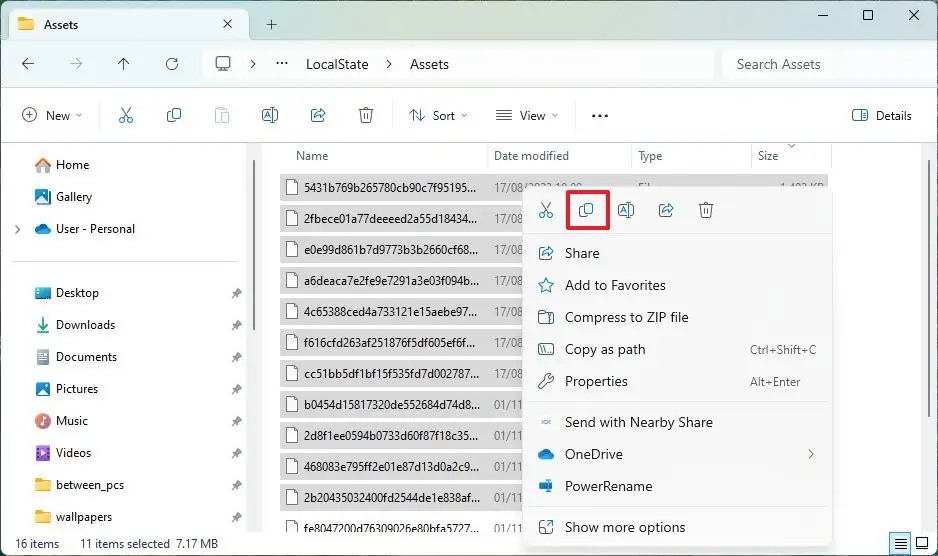
Dans ce guide, je vais vous apprendre à rechercher et télécharger des images Spotlight sur Windows 11.
Important : Vous devez avoir activé Spotlight et déjà afficher des images sur le bureau avant de pouvoir suivre ces étapes.
Télécharger les images Spotlight sur Windows 11
Pour enregistrer les images Spotlight utilisées sur le bureau Windows 11, procédez comme suit :
Ouvrez l’Explorateur de fichiers sur Windows 11.
Écran @media uniquement et (largeur min : 0 px) et (hauteur min : 0 px) { div[id^=”bsa-zone_1659356505923-0_123456″] { largeur min : 336 px ; hauteur minimale : 280 px ; } } Écran @media uniquement et (largeur min : 640 px) et (hauteur min : 0 px) { div[id^=”bsa-zone_1659356505923-0_123456″] { largeur min : 728 px ; hauteur minimale : 280 px ; } }
Copiez et collez le chemin d’accès des images Spotlight dans la barre d’adresse et appuyez sur Entrée :
%USERPROFILE%\AppData\Local\Packages\Microsoft.Windows.ContentDeliveryManager_cw5n1h2txyewy\LocalState\ Actifs
Cliquez sur le menu Trier, sélectionnez Plus et choisissez l’option Taille.
Sélectionnez les fichiers 200 Ko (plus ou moins).
Cliquez avec le bouton droit sur la sélection et choisissez l’option Copier (Ctrl + C).
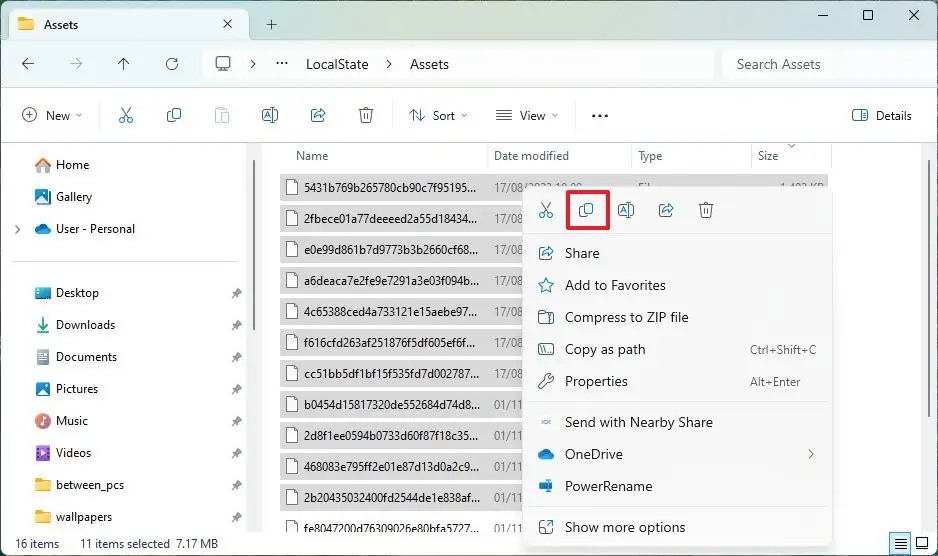 Conseil rapide : Vous pouvez prévisualiser les images en cliquant avec le bouton droit, en choisissant l’option « Ouvrir avec » et une application prise en charge, telle que « Paint »,”Microsoft Edge”, etc.
Conseil rapide : Vous pouvez prévisualiser les images en cliquant avec le bouton droit, en choisissant l’option « Ouvrir avec » et une application prise en charge, telle que « Paint »,”Microsoft Edge”, etc.
Ouvrez le dossier Images.
Cliquez sur le menu Nouveau et sélectionnez le Option Dossier.
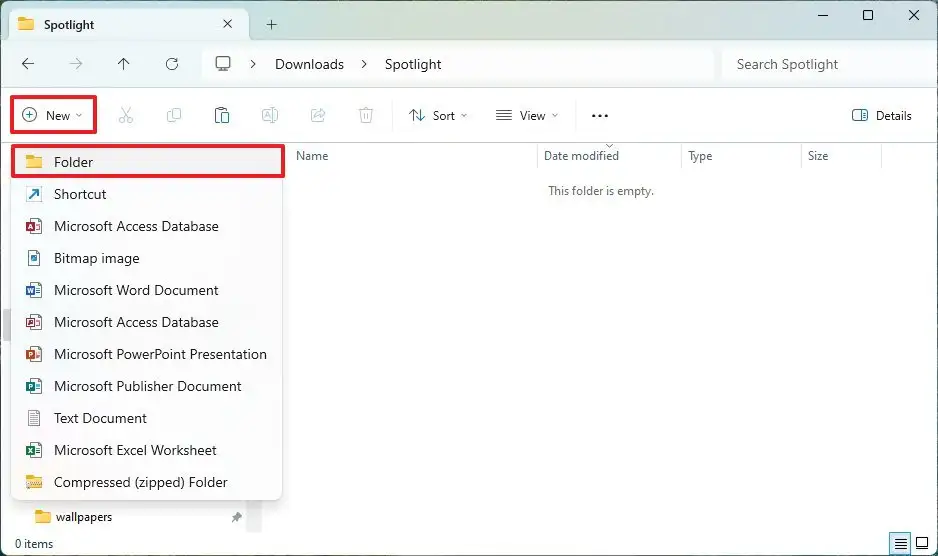
Confirmez le nom du dossier (par exemple, Spotlight) et ouvrez-le.
Cliquez sur le bouton Coller dans la barre de commandes (Ctrl + V).
Cliquez avec le bouton droit dans le dossier et sélectionnez l’option Invite de commandes (ou Terminal Windows)..
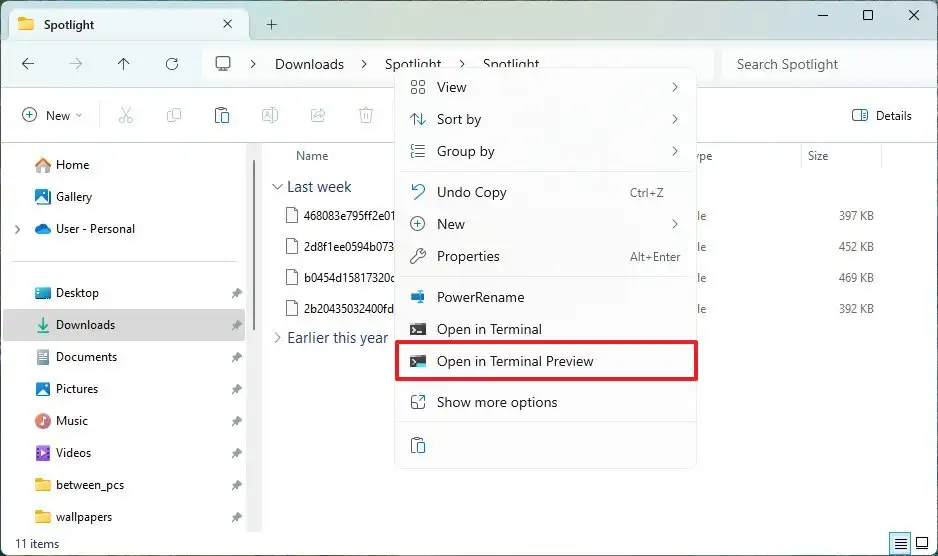
Tapez la commande suivante pour convertir les fichiers en fichiers image “.jpg” et appuyez sur Entrée :
ren *.* *.jpg 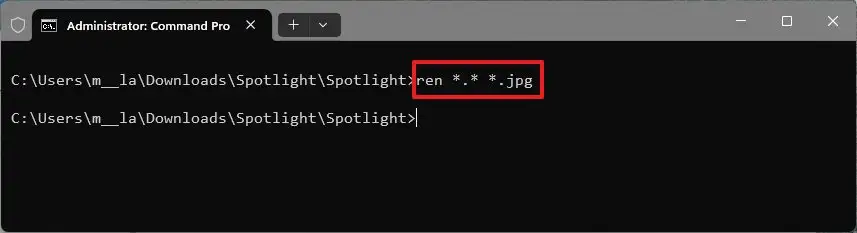
Une fois les étapes terminées, vous Vous pouvez utiliser les images pour les définir comme arrière-plans plus permanents pour le bureau via la page de paramètres « Arrière-plan » ou dans l’écran de verrouillage à l’aide de la page de paramètres « Écran de verrouillage ».
[Contenu intégré]
Mise à jour le 7 novembre 2023 : Ce guide a été mis à jour pour garantir son exactitude et refléter les changements. Il ajoute également une vidéo d’instructions.
@media uniquement écran et (min-width : 0px) et (min-height : 0px) { div[id^=”bsa-zone_1659356403005-2_123456″] { min-width : 336 pixels ; hauteur minimale : 280 px ; } } Écran @media uniquement et (largeur min : 640 px) et (hauteur min : 0 px) { div[id^=”bsa-zone_1659356403005-2_123456″] { largeur min : 728 px ; hauteur minimale : 280 px ; } }